這一篇文章來介紹一下最近我體驗的跑步機吧
我其實是一個比較懶惰的人
所以很懶得出門去運動,但是在家裡就可以運動,是不是很方便呢XD
這一間跑步機的品牌是 BLADEZ,是美國健身品牌
在北美相當活躍,在大賣場的公路裡,平均一台跑步機大概是在以300~400塊美金左右
另外也有一些主打品的跑步機,從129元~990元美金都有
除了設計建生俱樂部的健身器材之外,也跟其他的知名品牌代工
將產品銷售到西班牙、墨西哥、英國、波蘭等近65個國家呢
比較詳細的品牌故事可以參考
BLADEZ想要告訴消費者的產品特性是
{Entertainment} + {Interactive} + {Record} + {Additional}
也就是{娛樂} + {互動} + {記錄} + {附加價值}
透購他們家的健身器材,再搭配智慧型手機時代最密切的行動APP,讓跑步多了一些變化
這是我這次試用的這台就是 BLADEZ跑步機G1
(照片來源/官網)
好啦 ♥ 不囉嗦!!直接先來跑步機開箱噢!
上個月底的時候,安裝師傅來幫我裝跑步機,完全不用擔心
而且安裝完之後還會花時間教你怎麼使用
像我一樣是住在公寓的話,建議可以在加購一個吸音避震地墊(家用)
他可以明顯地降低噪音跟震動的幅度 ,材質是PVC發泡的材質
是屬於耐用的材料之外,表面也是很容易清潔的呢
因為跑步機太大了,所以還出動了兩枚師傅在開箱
如果家裡空間沒那麼大,那運動完之後,就可以把跑步機先摺起來
需要用到的時候再把跑帶放下來
至於如何放下來呢?
在跑步機下面有一個螺旋,只要轉一轉,他就會自動放下來唷
不過不用擔心會危險,因為跑帶再放下的時候是慢動作Slow motion的在’降落
就算要搬家也不用擔心跑步機佔位,可以把它摺疊起來唷

他們家的說明書非常的詳細,關於使用說明跟安全注意事項就有六面了唷
另外也有一些配件,像是螢幕配件(行動裝置固定貼)、矽油瓶、小板手等等
就像腳踏車定時要上油一樣
跑步機的輪帶也需要的,當你跑啊跑覺得卡卡的時候,就可以稍微讓他順一點
當然除了說明書跟配件包之外
最重要的產品保證書也是一定要有的
裡面詳細的把保固的內容寫得清清楚楚的
不同的類型保固期不同,像是跑步機全機兩年,馬達五年,健身器材會保固兩年唷:)
接著就是我的跑步機測試體驗瞜:)
建議每次使用跑步機前有大約5~10分鐘左右的熱身運動
像我就簡單的拉拉手,或者是旋轉腰部
對了!跑步機兩邊都有可以放置東西的置物區
紅色的這個小磁鐵是安全保護措施,只要把她拉開機器就會立刻停止的
而我現在正在示範的正是標準的起跑姿勢 ♥
其實關於安全的起跑姿勢就是把腳先放在跑步機兩側
為了避免人體傷害,不要一開始就把腳直接放在跑帶上,要踩在邊條上
自己可以根據跑步速度來決定如何設定
一開始先按下START之後,如果是要單純的跑步功能,可以直接調整速度
或者是也有速度的快捷鍵,速度6、9、12
一般女生跑步大概是8左右,男生則是10左右(不過我都是用快走的XD
覺得跑得很熱,還可以開啟風扇:P
另外比較有趣的就是我用紅色底框起來的程式
他有設定12種不同的路線,並不是說1最容易12最難唷!
而選擇程式的路線,就連跑步的速度也都是機器預設好的
(當然跟不上的話,還是可以自己調整拉!)
像是我選擇第五個路線圖
電腦螢幕就會秀出他的路線(其實這個路線滿男的~我後來就放棄惹XD
最右邊可以看到跑到目前為止消耗的卡路里
也就是說一天吃了大餐之後,進帳多少卡路里
就努力把她通通都消滅吧 ♥
除了卡路里之外,也可以測量自己的心跳唷
成年人每分鐘的心跳大约是七八十次,但在60到100次之間都是正常的
像我跑(走!?)到後來,就放慢了自己的速度,所以心跳沒有特別快
雖然我沒有跑得非常快,但是一大早玩一玩跑步機,流了一整臉的汗=)
像我腿比較短所以可能看不太出來,這台機器因為寬度45公分,長度138公分
所以就算180公分,依然可以大動作盡情地奔跑唷!
在這個跑步機跑起來超像是在跑PU跑到的
因為太軟跑板會卡卡的,太硬的又像是柏油路,所以這種彈性適中的跑步機
讓人跑起來覺得很沒有負擔欸

有沒有發現跑步機螢幕下面的架子,他的大小最適合放的就是IPAD
除了單純的看螢幕顯示心跳、距離、卡路里之外
也可以放著平板看電影、聽音樂或者是瀏覽照片等等,很方便吧
我一開始有說過他結合了跑步機與APP
那他們的APP是哪一隻呢?答案是
Run on Earth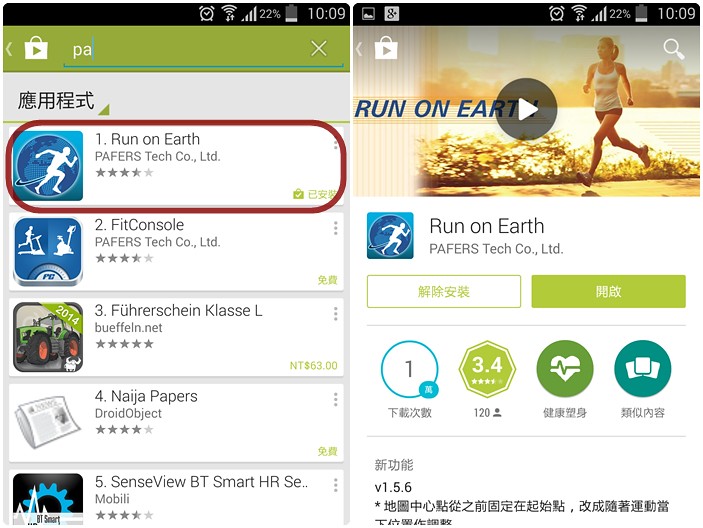
關於這支APP,其實google play上有一隻很清楚的使用影片
有興趣的話可以看看噢=D
反正簡單一句話就是,你可以邊跑步邊看看世界的美景
有一種身歷其境的感覺
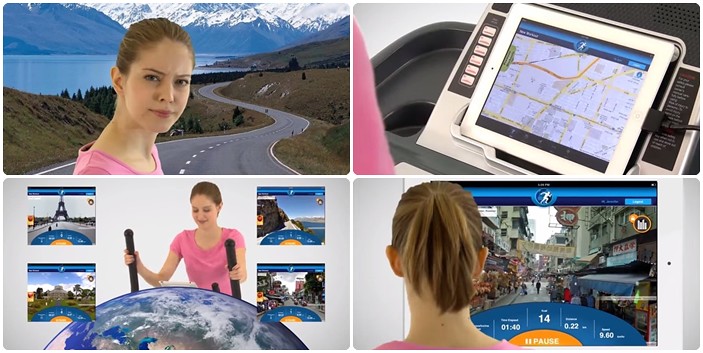
本來一開始我是設定要以首爾為地圖
後來想一想,因為自己還沒有到很遙遠的歐洲,所以索性就改設定了PARIS
(喔!後來還有玩了一下LONDON XD)
關於設定路線有STEP123
上面都有把英文寫出來,總之就是先設定起點,再設定終點
然後APP就會自動帶一條路線(最近的)
所以可以在自己設定要經過的路線圖(紅色點點)
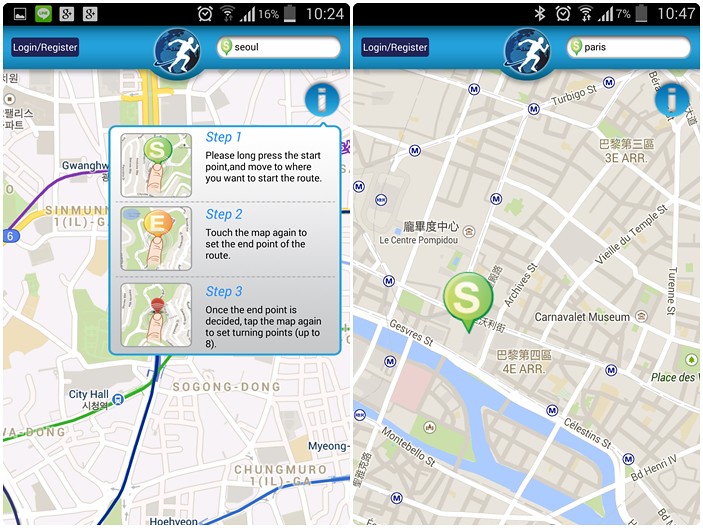
這張截圖是後來我又設定倫敦的時候截的
所以可以繞道自己想看的街景地區
本來從S到E是一條直線,我就繞著綠地看看,甚至還繞到英國內政部那裏
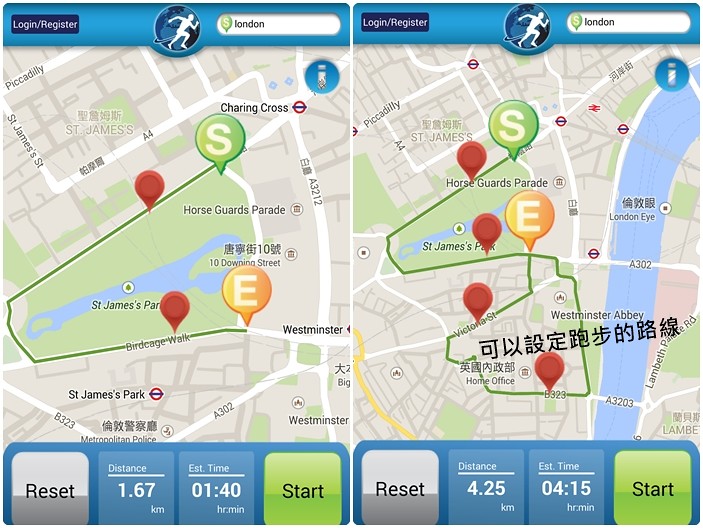
設定好路線圖就可以按START(手機)
再來選擇跑步的速度,也可以看一下預測會燃燒的卡路里

他會先跟你的跑步機做連結,然後根據他的指示,在按下START(跑步機)
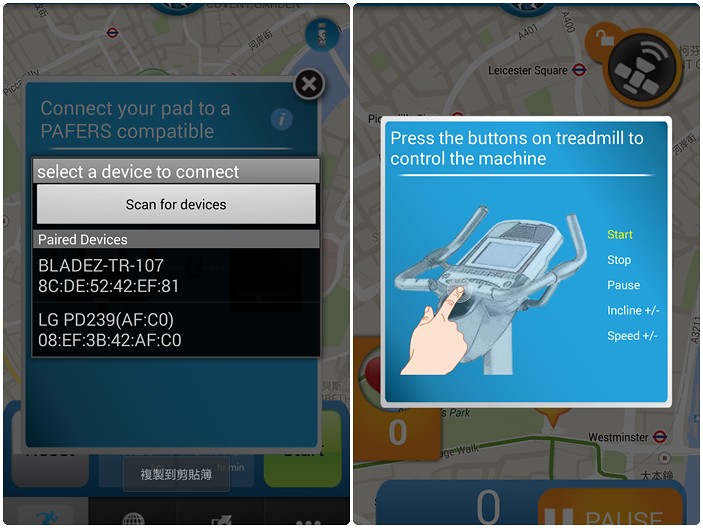
畫面會一直跑
看你是要跑衛星地圖(蛤!?)還是要跑街景地圖都可以唷
但我是覺得跑街景地圖才有感覺啊~看到街景Mode就趕快按下locked鈕

出來的畫面就是街景圖瞜
他是搭配google的街景地圖,所以是一張一張的街景圖
而不是像錄影帶那樣的方式再跑街景唷
下圖這四張是巴黎的街景,在巴黎街頭散步的感覺是不是很不一樣啊:P

這個是英國的小路,不過如果跑的速度很慢的話
那這個圖片變換的速度也是很慢的唷XD
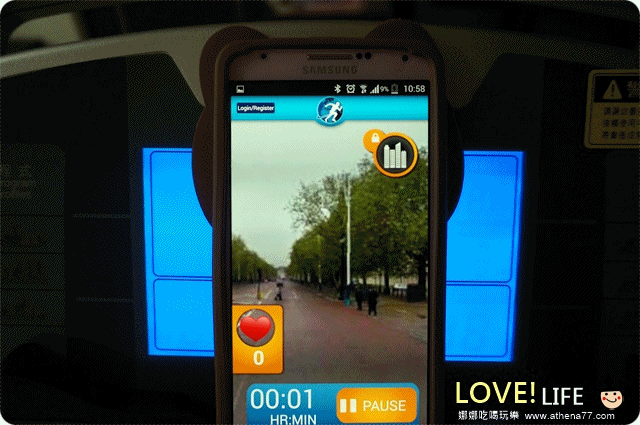
以上!不用去健身房
在家裡也可以輕輕鬆鬆的運動噢=)


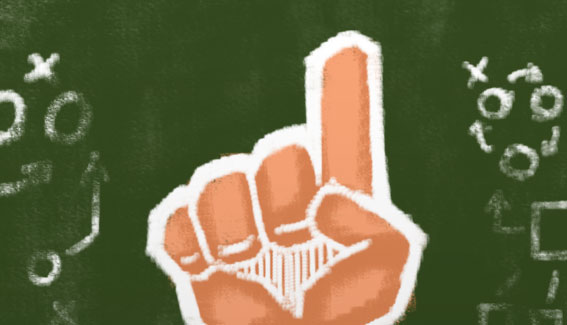













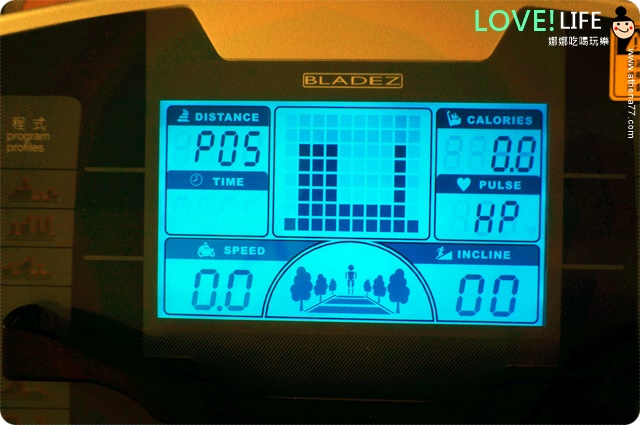




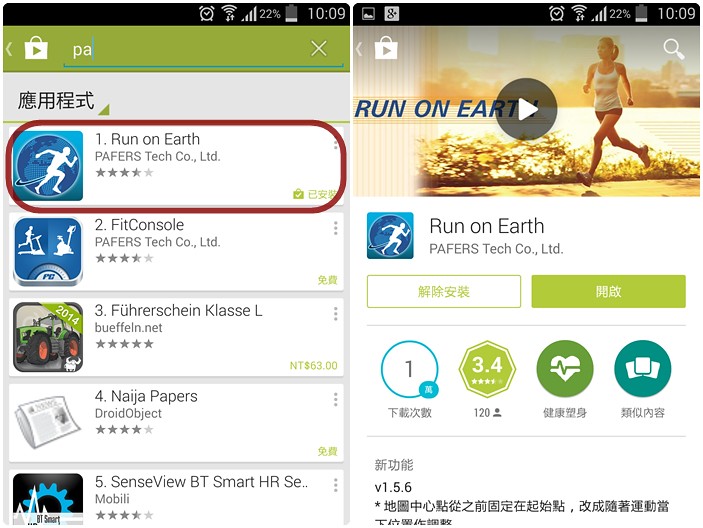 關於這支APP,其實google play上有一隻很清楚的使用影片
關於這支APP,其實google play上有一隻很清楚的使用影片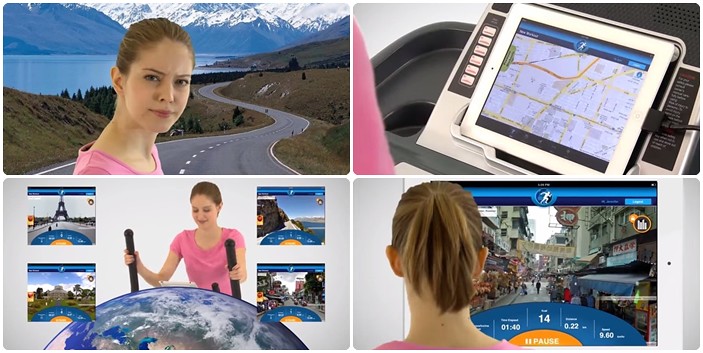
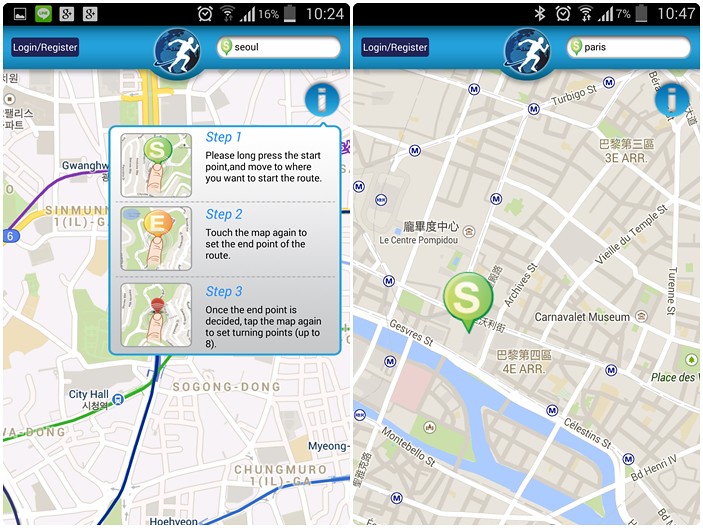
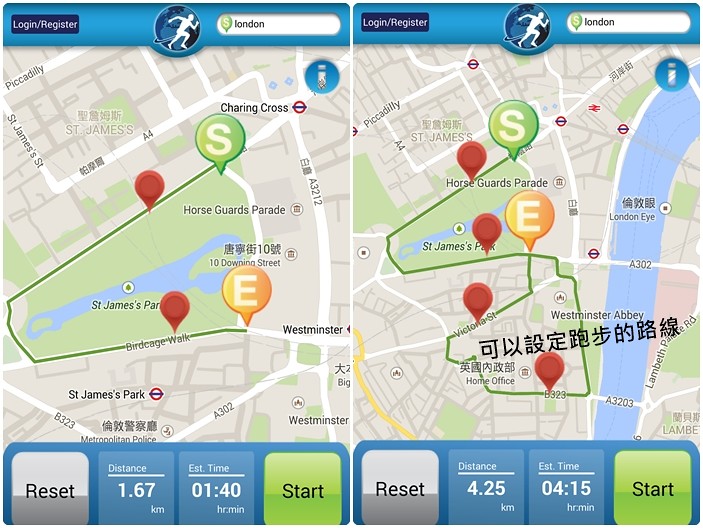

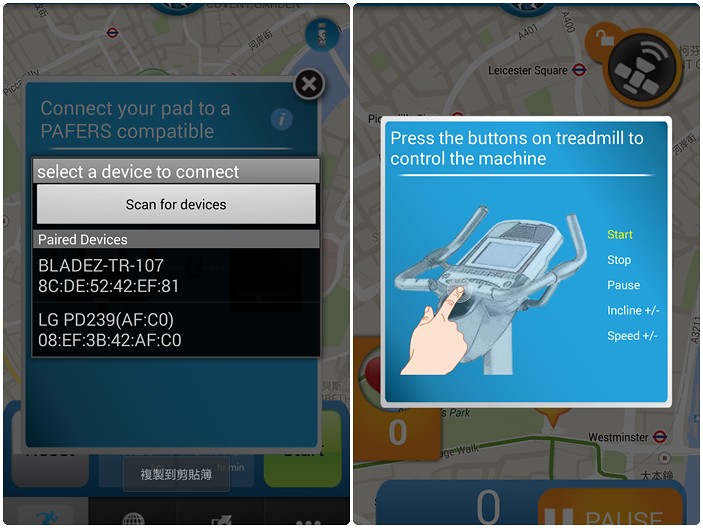


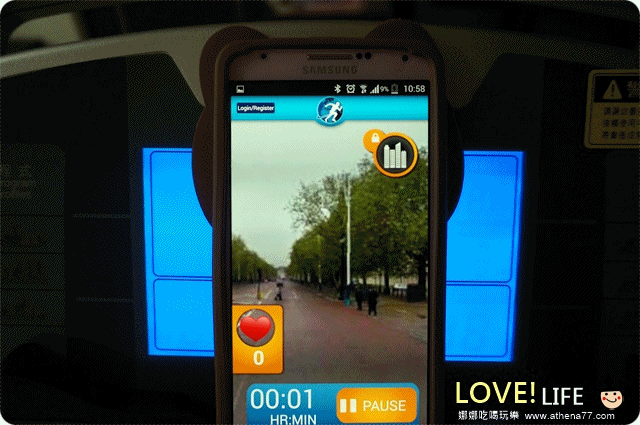 以上!不用去健身房
以上!不用去健身房